Meta je možda prodala oko 10 milijuna Oculus Quest 2 jedinice, ali ih koristi puno više od 10 milijuna ljudi. Mnogi ljudi dijele svoje slušalice s voljenim osobama, djecom, cimerima ili prijateljima na zabavama. Ali dijeljenje znači da ti ljudi mogu koristiti (i zabrljati) vaše datoteke spremanja ili zapise za više igrača. Srećom, možete stvoriti više Quest 2 računa dok dijelite biblioteke igara između tih računa, držeći stvari odvojenim bez trošenja novca. Evo kako to učiniti.
Kako stvoriti više računa i dijeliti aplikacije na Quest 2
Prije nego što počnete, odlučite tko će biti "administrator" na vašem Quest 2. Tko god upravlja primarnim računom, imat će mogućnost brisanja ostalih računa. Također, samo aplikacije kupljene na primarnom računu dijelit će se sa sekundarnim korisnicima; sve igre kupljene na neprimarnim računima moći će se igrati samo na tim računima. Stoga bi glavni račun vjerojatno trebao otići onome tko planira kupiti najviše igara.
Ako odlučite da želite drugi Quest/Facebook račun kao administrator, morat ćete vratiti svoj Quest 2 na tvorničke postavke i
postaviti ga od nule. Stoga maknite to s puta ako trebate. Zatim slijedite korake u nastavku da biste postavili više računa na Quest 2:-
Na glavnom izborniku Oculusa odaberite Brze postavke na lijevoj strani Univerzalni meni.
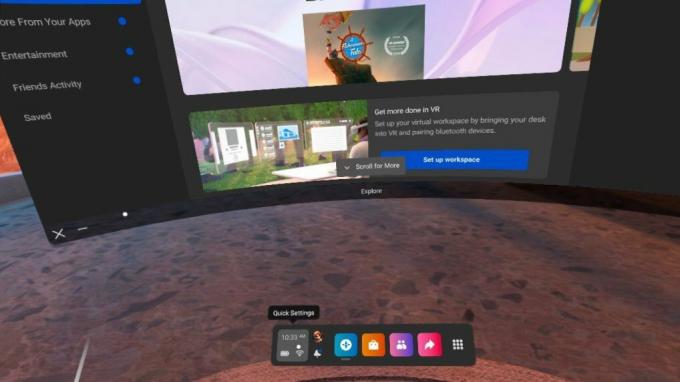 Izvor: Android Central
Izvor: Android Central -
Iz cijelog izbornika odaberite Postavke u gornjem desnom kutu.
 Izvor: Android Central
Izvor: Android Central -
Odaberite Računi Izbornik postavki.
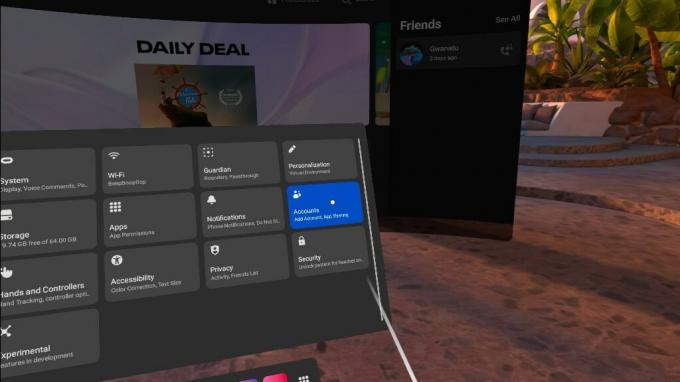 Izvor: Android Central
Izvor: Android Central -
Pronaći ćete svoju glavnu ikonu administratorskog računa i opciju za Dodaj račun u gornjem desnom kutu. Budi siguran praćenje je omogućeno ili nećete moći nastaviti.
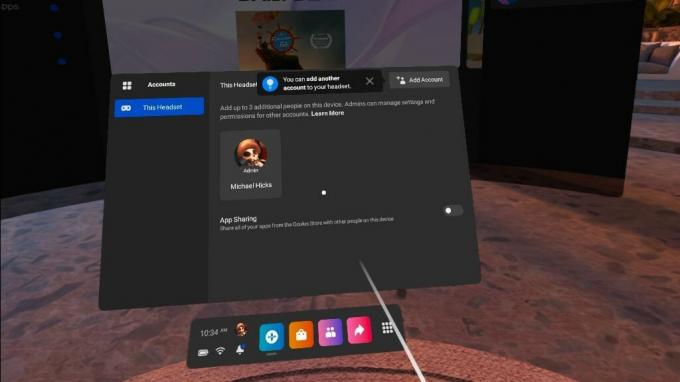 Izvor: Android Central
Izvor: Android Central Od vas će se tražiti da postavite šifru uzorka da zaključate svoj administratorski račun, kako biste osigurali da drugi korisnici ne mogu pristupiti glavnom računu. Ovaj korak možete preskočiti ako vjerujete drugim ljudima u kućanstvu.
-
Također će vas pitati želite li ili ne omogućiti dijeljenje aplikacija na Quest 2. Pritom će sve vaše kupnje u Oculus Storeu biti dostupne drugim korisnicima samo na ovim slušalicama. Izaberi Omogućiti ili Preskočiti.
 Izvor: Android Central
Izvor: Android Central - Od vas će se tražiti da proslijediti slušalice novom vlasniku računa. Također možete nastaviti postavljati sebe ako je druga osoba mlađa ili joj je neugodno.
- Prijavite se u Facebook račun novog korisnika. Ako ta osoba već ima Oculus račun, morate također prijavite se u Oculus. U suprotnom odaberite opciju Novi korisnik.
- Napravite novi 4-znamenkasti kôd trgovine i šifra uzorka računa da zaštitite svoj račun.
- Pogledajte uvodni video i uživajte u svom novom računu!
U ovom trenutku, novi korisnik bi trebao moći pristupiti svim Potraga 2 igre kupljeno na primarnom računu. Na izborniku Universal kliknite na aplikacije ikona s desne strane. Trebali biste vidjeti sve igre koje su tamo kupili.
Ako ih ne vidite, provjerite jeste li omogućili dijeljenje aplikacija. S primarnog računa vratite se na Postavke računa izbornik. Vidjet ćete brzi prekidač za dijeljenje aplikacija koji omogućuje (ili onemogućuje) tu značajku.
Ako želite promijeniti korisnika, kliknite svoj ikona profila zatim u Universal izborniku Promijenite račune u gornjem desnom kutu. Odaberite račun koji želite koristiti, a zatim unesite šifru uzorka ako ste je dodali.
Inače, sekundarni korisnici mogu otići u Quest Store i preuzeti ili kupiti nove igre. Samo zapamtite da igre koje kupite možda neće biti dostupne na primarnom računu.
Kako izbrisati račune na Quest 2
Možda je voljena osoba odlučila da se jednostavno ne bavi VR-om... ili ste vi i ta voljena osoba odlučili prekinuti. Bez obzira na to, iznenađujuće je lako izbrisati korisnički račun na Quest 2.
Slijedite iste korake kao i prije: Idite na Brze postavke, glavne postavke, i Postavke računa. Kliknite na ikona s tri točke iznad sekundarne slike računa, a zatim odaberite Ukloniti. Od vas će se tražiti da potvrdite ovu radnju, nakon čega će taj račun nestati! Međutim, sve kupnje povezane s tim Oculus/Facebook računom ostat će ako ikada odlučite ponovno dodati račun.
Ako želite ukloniti svoj račun sa slušalica, ali nemate pristup predmetnom Quest 2, to je također prilično jednostavno. Ići https://secure.oculus.com/my/devices i Nastaviti koristeći svoj Facebook račun. Vidjet ćete sve račune povezane s Questom ili Questom 2, uključujući slušalice "Podijeljeno s Vama"Jednostavno"Ukloni se s ovog uređaja" za daljinsko brisanje računa.
Možemo zaraditi proviziju za kupnju koristeći naše veze. Saznajte više.

Djeca na računima pod nadzorom uskoro će se moći prijaviti na YouTube Music i koristiti glavnu aplikaciju YouTube na pametnim televizorima.

Samsungov sljedeći Galaxy Unpacked događaj zakazan je za veljaču 2022., gdje će predstaviti novu S seriju pametnih telefona koji će "prepisati pravila industrije".

Microsoft nudi stotine igara putem streaminga u oblaku uz Xbox Game Pass Ultimate. Dok se sve može igrati s kontrolerima, samo nekoliko desetaka može se igrati s kontrolama na dodir.

Sve više i više vlasnika Questa 2 koristi svoje slušalice kao alternativu teretani. Ako im se želite pridružiti, provjerite imate li alate koji su vam potrebni da vaš Quest 2 bude čist između treninga. Učinit će te intenzivne treninge Beat Sabre ili Supernatural mnogo učinkovitijima!
